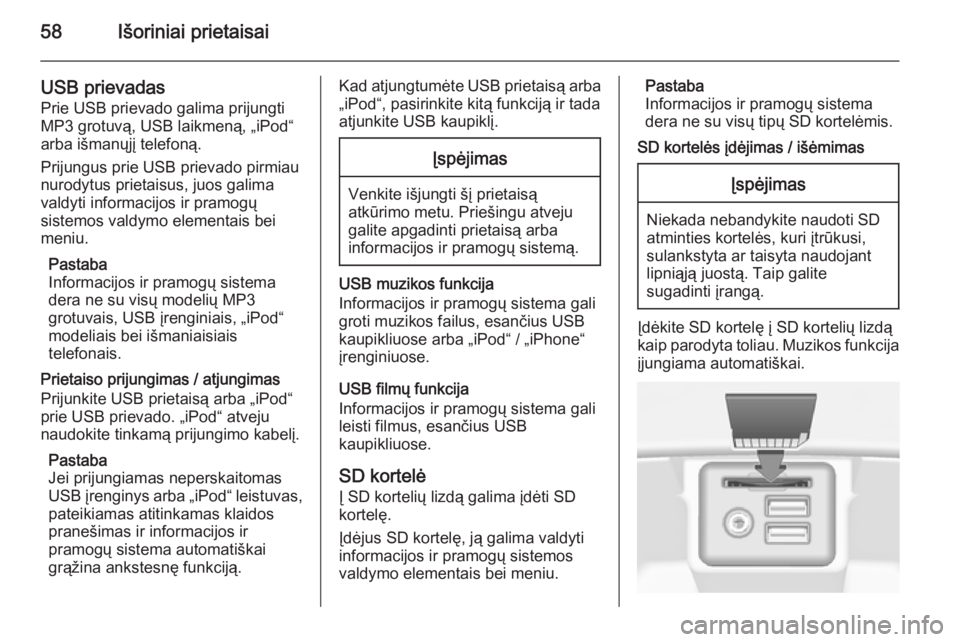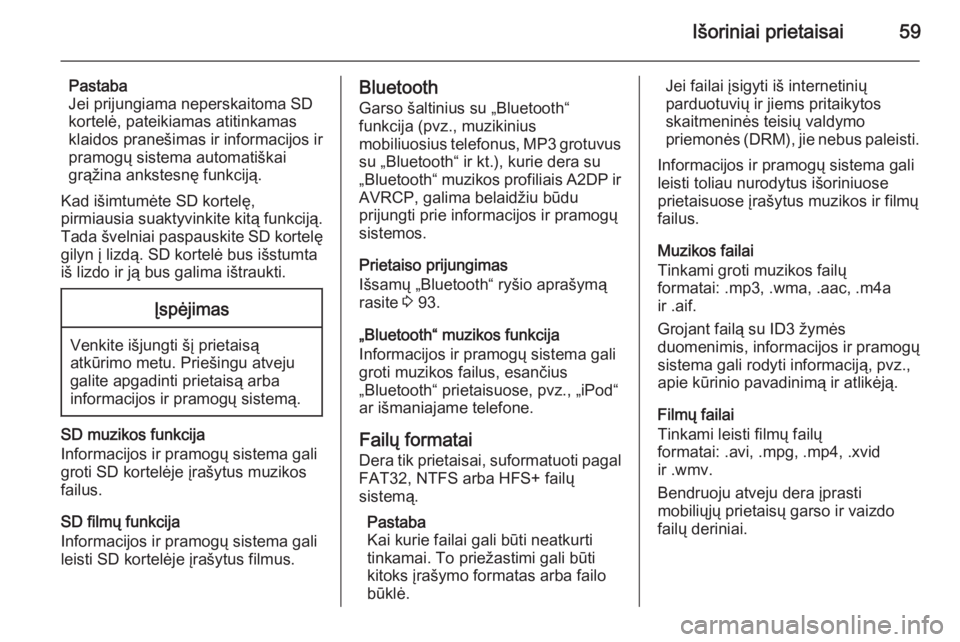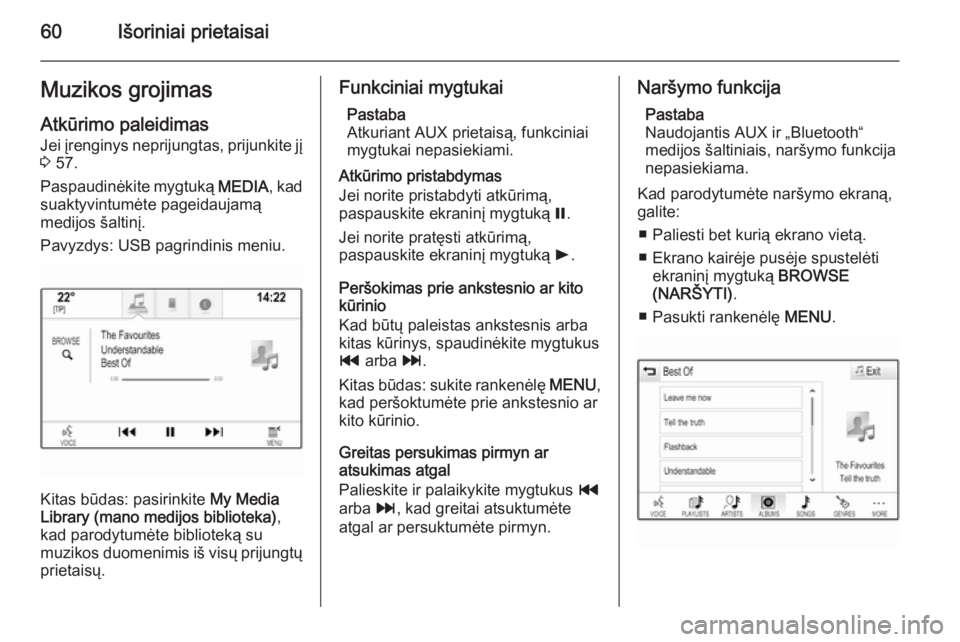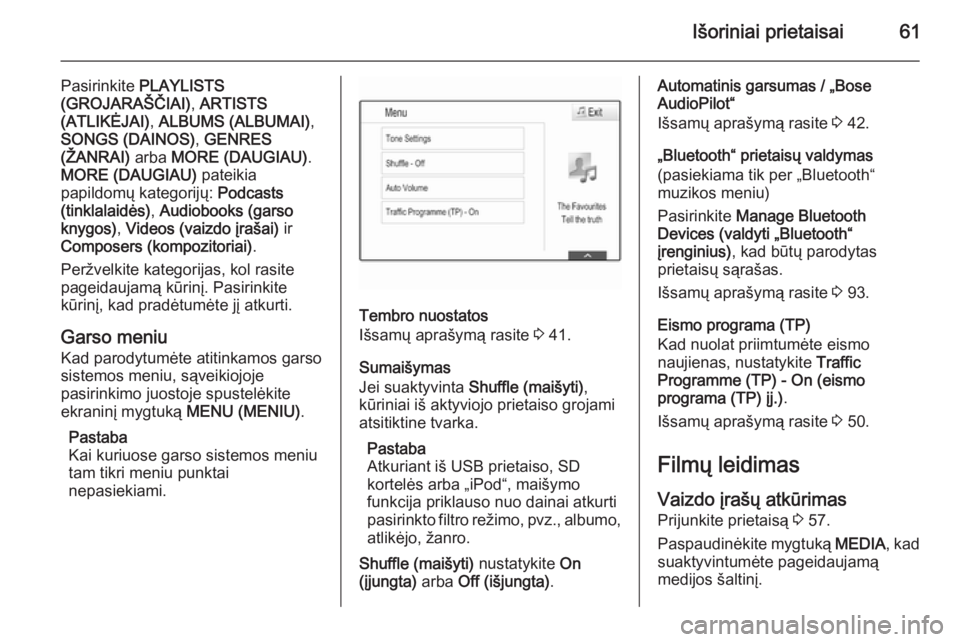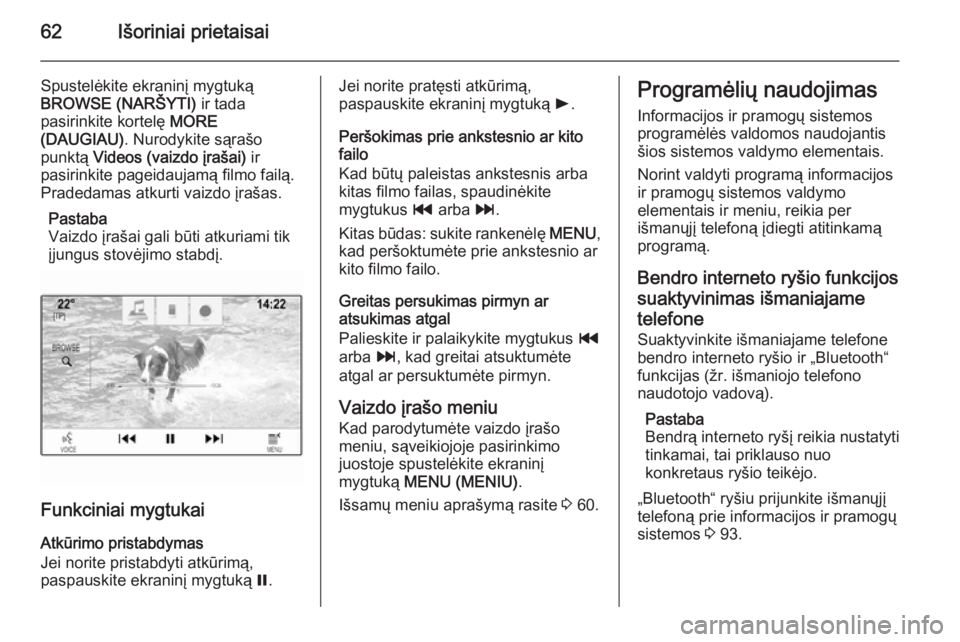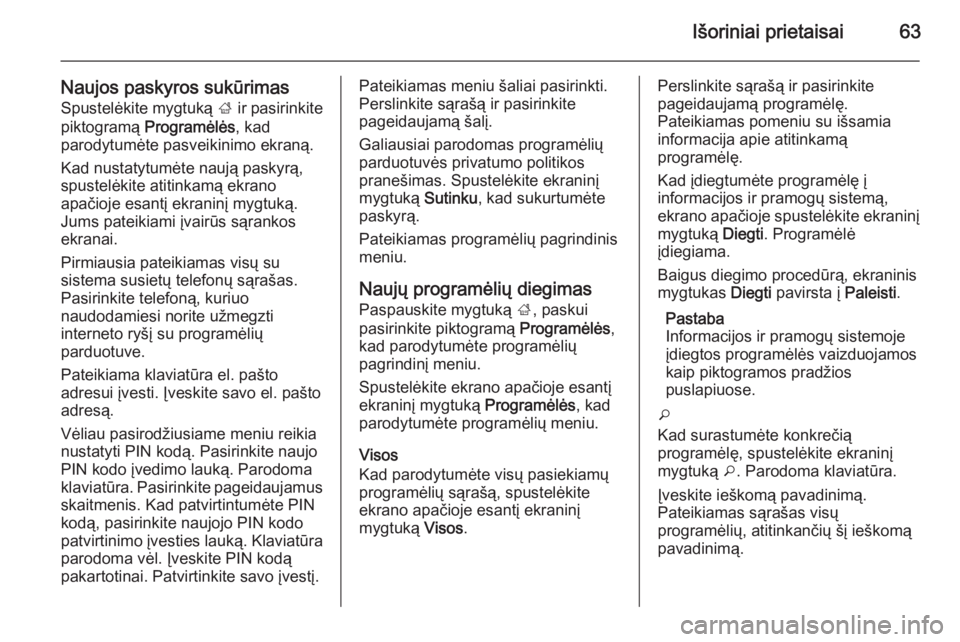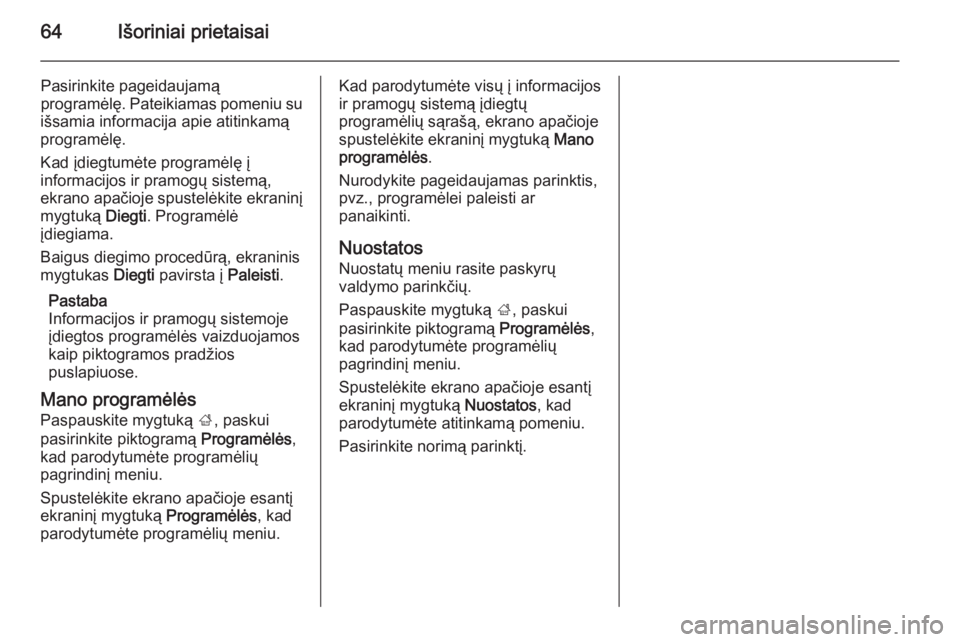Page 57 of 151

Išoriniai prietaisai57Išoriniai prietaisaiBendroji informacija.....................57
Muzikos grojimas .........................60
Filmų leidimas .............................. 61
Programėlių naudojimas ..............62Bendroji informacija
AUX, USB ir SD kortelės lizdas, skirti
išoriniams prietaisams prijungti, yra
centriniame valdymo pulte, po
porankiu. Išsamų porankio pakėlimo
aprašymą rasite savininko vadove.
Pastaba
Lizdai ir prievadai visada turi būti
laikomi švarūs ir sausi.
AUX įvestis
Čia galima prijungti, pvz., „iPod“ arba
prie AUX įvado prijungti kitą
papildomą prietaisą.
Prijungus prietaisą prie AUX įvado, jo
garso signalas yra transliuojamas per informacijos ir pramogų sistemos
garsiakalbius.
Garsumą ir tembro nuostatas galima
reguliuoti per informacijos ir pramogų sistemą. Visos kitos valdymo
funkcijos turi būti reguliuojamos per
papildomą prietaisą.
Prietaiso prijungimas
Kad prijungtumėte papildomą
prietaisą prie informacijos ir pramogų
sistemos AUX įvado, naudokite šį
kabelį:
3 polių, skirtą garso šaltiniui.
Kad atjungtumėte AUX prietaisą,
pasirinkite kitą funkciją ir tada
atjunkite AUX prietaisą.
AUX muzikos funkcija
Informacijos ir pramogų sistema gali
groti muzikos failus, esančius
papildomuose prietaisuose, pvz.,
„iPod“ ar išmaniajame telefone.
Page 58 of 151
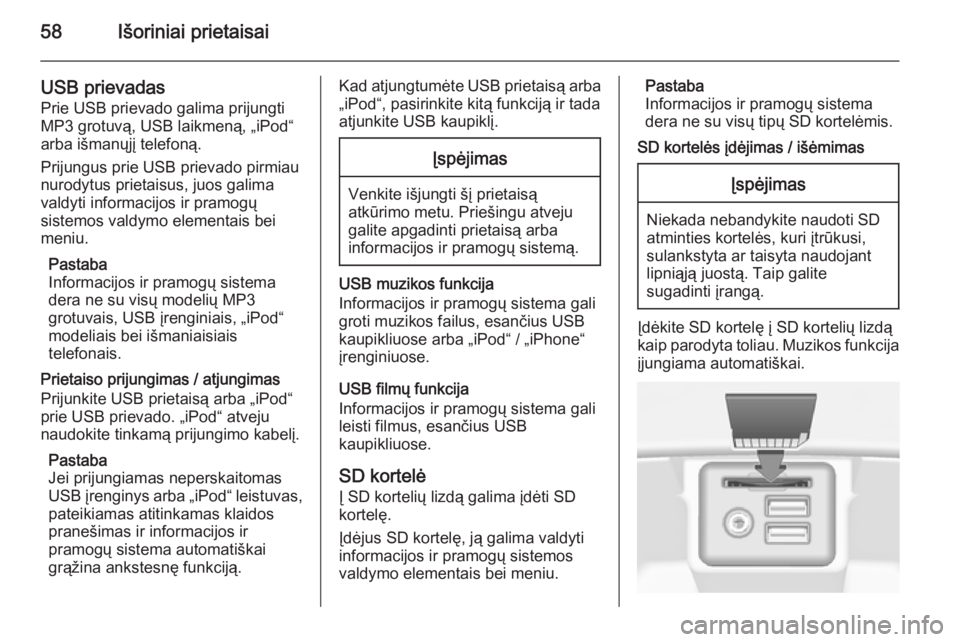
58Išoriniai prietaisai
USB prievadasPrie USB prievado galima prijungti
MP3 grotuvą, USB laikmeną, „iPod“
arba išmanųjį telefoną.
Prijungus prie USB prievado pirmiau
nurodytus prietaisus, juos galima
valdyti informacijos ir pramogų
sistemos valdymo elementais bei
meniu.
Pastaba
Informacijos ir pramogų sistema
dera ne su visų modelių MP3
grotuvais, USB įrenginiais, „iPod“
modeliais bei išmaniaisiais
telefonais.
Prietaiso prijungimas / atjungimas
Prijunkite USB prietaisą arba „iPod“
prie USB prievado. „iPod“ atveju
naudokite tinkamą prijungimo kabelį.
Pastaba
Jei prijungiamas neperskaitomas
USB įrenginys arba „iPod“ leistuvas, pateikiamas atitinkamas klaidos
pranešimas ir informacijos ir
pramogų sistema automatiškai
grąžina ankstesnę funkciją.Kad atjungtumėte USB prietaisą arba
„iPod“, pasirinkite kitą funkciją ir tada
atjunkite USB kaupiklį.Įspėjimas
Venkite išjungti šį prietaisą
atkūrimo metu. Priešingu atveju
galite apgadinti prietaisą arba
informacijos ir pramogų sistemą.
USB muzikos funkcija
Informacijos ir pramogų sistema gali
groti muzikos failus, esančius USB
kaupikliuose arba „iPod“ / „iPhone“
įrenginiuose.
USB filmų funkcija
Informacijos ir pramogų sistema gali
leisti filmus, esančius USB
kaupikliuose.
SD kortelė
Į SD kortelių lizdą galima įdėti SD
kortelę.
Įdėjus SD kortelę, ją galima valdyti
informacijos ir pramogų sistemos
valdymo elementais bei meniu.
Pastaba
Informacijos ir pramogų sistema
dera ne su visų tipų SD kortelėmis.
SD kortelės įdėjimas / išėmimasĮspėjimas
Niekada nebandykite naudoti SD
atminties kortelės, kuri įtrūkusi,
sulankstyta ar taisyta naudojant
lipniąją juostą. Taip galite
sugadinti įrangą.
Įdėkite SD kortelę į SD kortelių lizdą
kaip parodyta toliau. Muzikos funkcija
įjungiama automatiškai.
Page 59 of 151
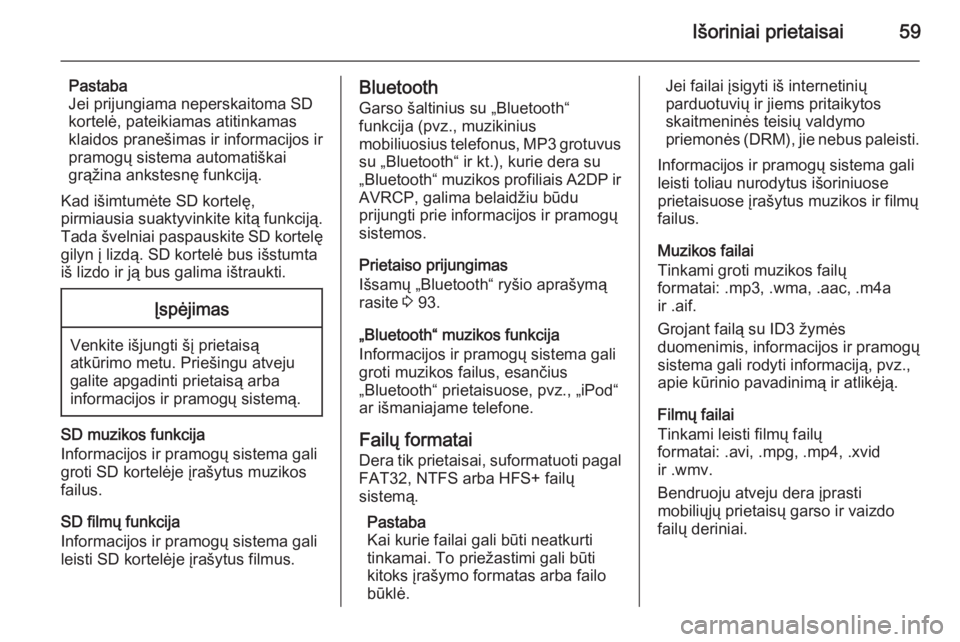
Išoriniai prietaisai59
Pastaba
Jei prijungiama neperskaitoma SD kortelė, pateikiamas atitinkamas
klaidos pranešimas ir informacijos ir
pramogų sistema automatiškai
grąžina ankstesnę funkciją.
Kad išimtumėte SD kortelę,
pirmiausia suaktyvinkite kitą funkciją.
Tada švelniai paspauskite SD kortelę
gilyn į lizdą. SD kortelė bus išstumta
iš lizdo ir ją bus galima ištraukti.Įspėjimas
Venkite išjungti šį prietaisą
atkūrimo metu. Priešingu atveju
galite apgadinti prietaisą arba
informacijos ir pramogų sistemą.
SD muzikos funkcija
Informacijos ir pramogų sistema gali
groti SD kortelėje įrašytus muzikos
failus.
SD filmų funkcija
Informacijos ir pramogų sistema gali
leisti SD kortelėje įrašytus filmus.
Bluetooth
Garso šaltinius su „Bluetooth“
funkcija (pvz., muzikinius
mobiliuosius telefonus, MP3 grotuvus su „Bluetooth“ ir kt.), kurie dera su
„Bluetooth“ muzikos profiliais A2DP ir
AVRCP, galima belaidžiu būdu
prijungti prie informacijos ir pramogų
sistemos.
Prietaiso prijungimas
Išsamų „Bluetooth“ ryšio aprašymą
rasite 3 93.
„Bluetooth“ muzikos funkcija
Informacijos ir pramogų sistema gali
groti muzikos failus, esančius
„Bluetooth“ prietaisuose, pvz., „iPod“ ar išmaniajame telefone.
Failų formatai
Dera tik prietaisai, suformatuoti pagal FAT32, NTFS arba HFS+ failų
sistemą.
Pastaba
Kai kurie failai gali būti neatkurti tinkamai. To priežastimi gali būti
kitoks įrašymo formatas arba failo
būklė.Jei failai įsigyti iš internetinių
parduotuvių ir jiems pritaikytos
skaitmeninės teisių valdymo
priemonės (DRM), jie nebus paleisti.
Informacijos ir pramogų sistema gali
leisti toliau nurodytus išoriniuose
prietaisuose įrašytus muzikos ir filmų
failus.
Muzikos failai
Tinkami groti muzikos failų
formatai: .mp3, .wma, .aac, .m4a
ir .aif.
Grojant failą su ID3 žymės
duomenimis, informacijos ir pramogų
sistema gali rodyti informaciją, pvz.,
apie kūrinio pavadinimą ir atlikėją.
Filmų failai
Tinkami leisti filmų failų
formatai: .avi, .mpg, .mp4, .xvid
ir .wmv.
Bendruoju atveju dera įprasti
mobiliųjų prietaisų garso ir vaizdo
failų deriniai.
Page 60 of 151
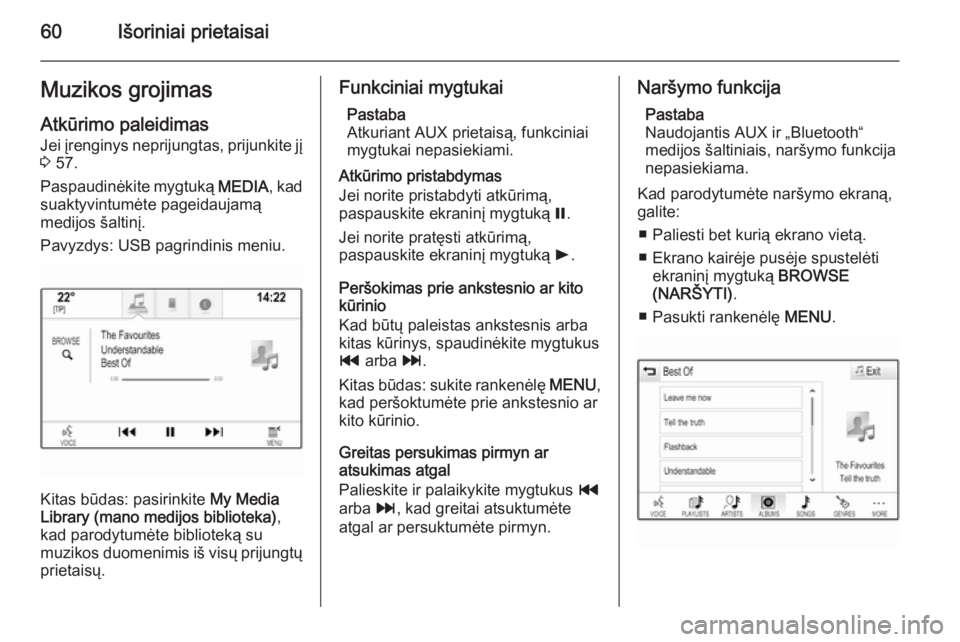
60Išoriniai prietaisaiMuzikos grojimasAtkūrimo paleidimas
Jei įrenginys neprijungtas, prijunkite jį
3 57.
Paspaudinėkite mygtuką MEDIA, kad
suaktyvintumėte pageidaujamą
medijos šaltinį.
Pavyzdys: USB pagrindinis meniu.
Kitas būdas: pasirinkite My Media
Library (mano medijos biblioteka) ,
kad parodytumėte biblioteką su
muzikos duomenimis iš visų prijungtų
prietaisų.
Funkciniai mygtukai
Pastaba
Atkuriant AUX prietaisą, funkciniai
mygtukai nepasiekiami.
Atkūrimo pristabdymas
Jei norite pristabdyti atkūrimą,
paspauskite ekraninį mygtuką =.
Jei norite pratęsti atkūrimą,
paspauskite ekraninį mygtuką l.
Peršokimas prie ankstesnio ar kito
kūrinio
Kad būtų paleistas ankstesnis arba
kitas kūrinys, spaudinėkite mygtukus
t arba v.
Kitas būdas: sukite rankenėlę MENU,
kad peršoktumėte prie ankstesnio ar
kito kūrinio.
Greitas persukimas pirmyn ar
atsukimas atgal
Palieskite ir palaikykite mygtukus t
arba v, kad greitai atsuktumėte
atgal ar persuktumėte pirmyn.Naršymo funkcija
Pastaba
Naudojantis AUX ir „Bluetooth“
medijos šaltiniais, naršymo funkcija
nepasiekiama.
Kad parodytumėte naršymo ekraną,
galite:
■ Paliesti bet kurią ekrano vietą.
■ Ekrano kairėje pusėje spustelėti ekraninį mygtuką BROWSE
(NARŠYTI) .
■ Pasukti rankenėlę MENU.
Page 61 of 151
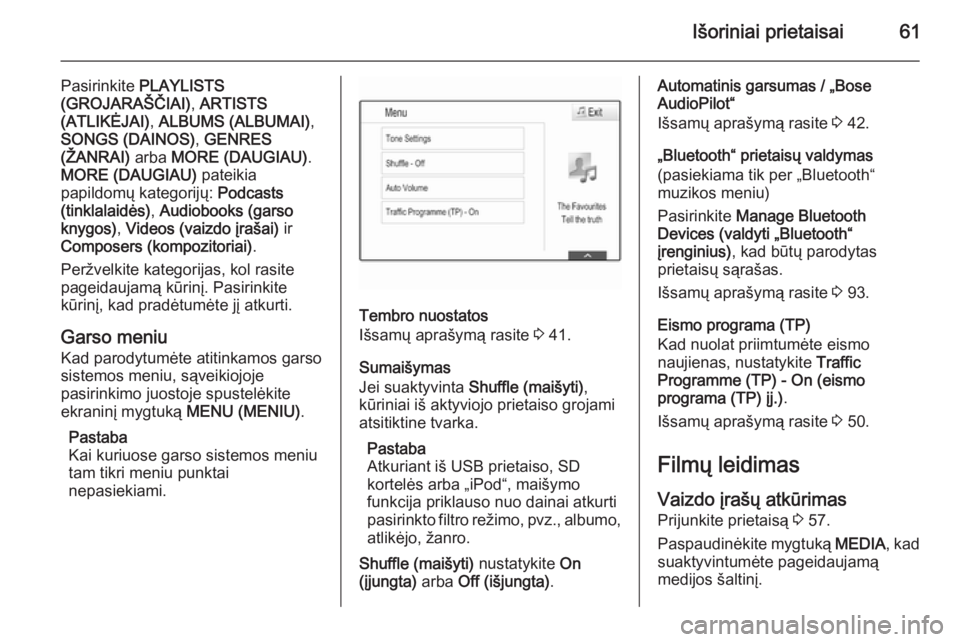
Išoriniai prietaisai61
Pasirinkite PLAYLISTS
(GROJARAŠČIAI) , ARTISTS
(ATLIKĖJAI) , ALBUMS (ALBUMAI) ,
SONGS (DAINOS) , GENRES
(ŽANRAI) arba MORE (DAUGIAU) .
MORE (DAUGIAU) pateikia
papildomų kategorijų: Podcasts
(tinklalaidės) , Audiobooks (garso
knygos) , Videos (vaizdo įrašai) ir
Composers (kompozitoriai) .
Peržvelkite kategorijas, kol rasite
pageidaujamą kūrinį. Pasirinkite
kūrinį, kad pradėtumėte jį atkurti.
Garso meniu
Kad parodytumėte atitinkamos garso
sistemos meniu, sąveikiojoje
pasirinkimo juostoje spustelėkite
ekraninį mygtuką MENU (MENIU).
Pastaba
Kai kuriuose garso sistemos meniu
tam tikri meniu punktai
nepasiekiami.
Tembro nuostatos
Išsamų aprašymą rasite 3 41.
Sumaišymas
Jei suaktyvinta Shuffle (maišyti) ,
kūriniai iš aktyviojo prietaiso grojami
atsitiktine tvarka.
Pastaba
Atkuriant iš USB prietaiso, SD
kortelės arba „iPod“, maišymo
funkcija priklauso nuo dainai atkurti
pasirinkto filtro režimo, pvz., albumo,
atlikėjo, žanro.
Shuffle (maišyti) nustatykite On
(įjungta) arba Off (išjungta) .
Automatinis garsumas / „Bose
AudioPilot“
Išsamų aprašymą rasite 3 42.
„Bluetooth“ prietaisų valdymas
(pasiekiama tik per „Bluetooth“
muzikos meniu)
Pasirinkite Manage Bluetooth
Devices (valdyti „Bluetooth“
įrenginius) , kad būtų parodytas
prietaisų sąrašas.
Išsamų aprašymą rasite 3 93.
Eismo programa (TP)
Kad nuolat priimtumėte eismo
naujienas, nustatykite Traffic
Programme (TP) - On (eismo
programa (TP) įj.) .
Išsamų aprašymą rasite 3 50.
Filmų leidimas
Vaizdo įrašų atkūrimas
Prijunkite prietaisą 3 57.
Paspaudinėkite mygtuką MEDIA, kad
suaktyvintumėte pageidaujamą medijos šaltinį.
Page 62 of 151
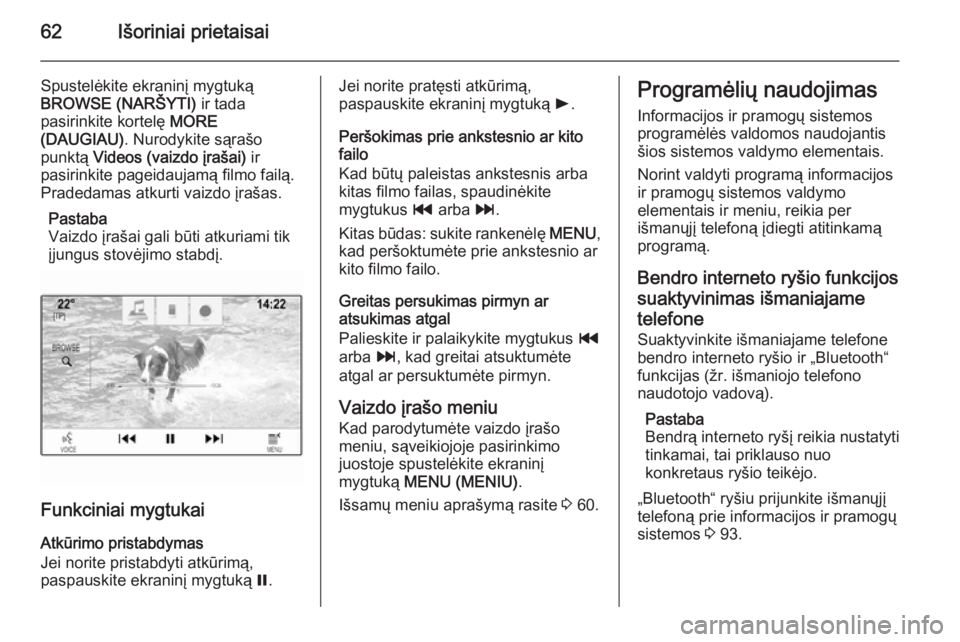
62Išoriniai prietaisai
Spustelėkite ekraninį mygtuką
BROWSE (NARŠYTI) ir tada
pasirinkite kortelę MORE
(DAUGIAU) . Nurodykite sąrašo
punktą Videos (vaizdo įrašai) ir
pasirinkite pageidaujamą filmo failą.
Pradedamas atkurti vaizdo įrašas.
Pastaba
Vaizdo įrašai gali būti atkuriami tik
įjungus stovėjimo stabdį.
Funkciniai mygtukai
Atkūrimo pristabdymas
Jei norite pristabdyti atkūrimą,
paspauskite ekraninį mygtuką =.
Jei norite pratęsti atkūrimą,
paspauskite ekraninį mygtuką l.
Peršokimas prie ankstesnio ar kito
failo
Kad būtų paleistas ankstesnis arba
kitas filmo failas, spaudinėkite
mygtukus t arba v.
Kitas būdas: sukite rankenėlę MENU,
kad peršoktumėte prie ankstesnio ar
kito filmo failo.
Greitas persukimas pirmyn ar
atsukimas atgal
Palieskite ir palaikykite mygtukus t
arba v, kad greitai atsuktumėte
atgal ar persuktumėte pirmyn.
Vaizdo įrašo meniuKad parodytumėte vaizdo įrašo
meniu, sąveikiojoje pasirinkimo
juostoje spustelėkite ekraninį
mygtuką MENU (MENIU) .
Išsamų meniu aprašymą rasite 3 60.Programėlių naudojimas
Informacijos ir pramogų sistemos
programėlės valdomos naudojantis
šios sistemos valdymo elementais.
Norint valdyti programą informacijos
ir pramogų sistemos valdymo
elementais ir meniu, reikia per
išmanųjį telefoną įdiegti atitinkamą
programą.
Bendro interneto ryšio funkcijos suaktyvinimas išmaniajame
telefone
Suaktyvinkite išmaniajame telefone
bendro interneto ryšio ir „Bluetooth“ funkcijas (žr. išmaniojo telefono
naudotojo vadovą).
Pastaba
Bendrą interneto ryšį reikia nustatyti
tinkamai, tai priklauso nuo
konkretaus ryšio teikėjo.
„Bluetooth“ ryšiu prijunkite išmanųjį
telefoną prie informacijos ir pramogų
sistemos 3 93.
Page 63 of 151
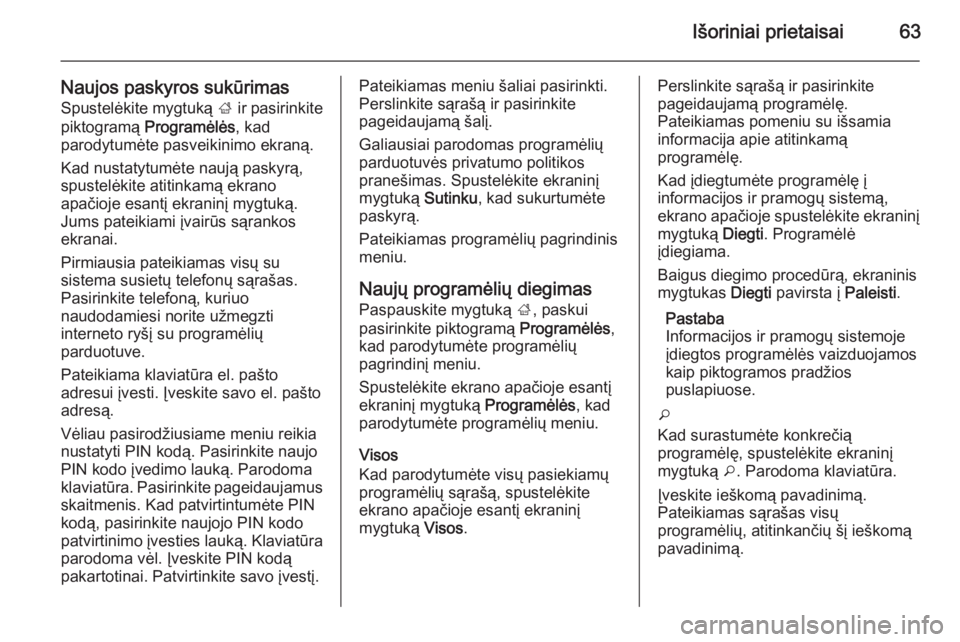
Išoriniai prietaisai63
Naujos paskyros sukūrimasSpustelėkite mygtuką ; ir pasirinkite
piktogramą Programėlės , kad
parodytumėte pasveikinimo ekraną.
Kad nustatytumėte naują paskyrą,
spustelėkite atitinkamą ekrano
apačioje esantį ekraninį mygtuką.
Jums pateikiami įvairūs sąrankos
ekranai.
Pirmiausia pateikiamas visų su
sistema susietų telefonų sąrašas.
Pasirinkite telefoną, kuriuo
naudodamiesi norite užmegzti
interneto ryšį su programėlių
parduotuve.
Pateikiama klaviatūra el. pašto
adresui įvesti. Įveskite savo el. pašto
adresą.
Vėliau pasirodžiusiame meniu reikia
nustatyti PIN kodą. Pasirinkite naujo
PIN kodo įvedimo lauką. Parodoma
klaviatūra. Pasirinkite pageidaujamus skaitmenis. Kad patvirtintumėte PIN
kodą, pasirinkite naujojo PIN kodo
patvirtinimo įvesties lauką. Klaviatūra
parodoma vėl. Įveskite PIN kodą
pakartotinai. Patvirtinkite savo įvestį.Pateikiamas meniu šaliai pasirinkti.
Perslinkite sąrašą ir pasirinkite
pageidaujamą šalį.
Galiausiai parodomas programėlių
parduotuvės privatumo politikos
pranešimas. Spustelėkite ekraninį
mygtuką Sutinku, kad sukurtumėte
paskyrą.
Pateikiamas programėlių pagrindinis
meniu.
Naujų programėlių diegimas
Paspauskite mygtuką ;, paskui
pasirinkite piktogramą Programėlės,
kad parodytumėte programėlių
pagrindinį meniu.
Spustelėkite ekrano apačioje esantį ekraninį mygtuką Programėlės, kad
parodytumėte programėlių meniu.
Visos
Kad parodytumėte visų pasiekiamų
programėlių sąrašą, spustelėkite
ekrano apačioje esantį ekraninį
mygtuką Visos.Perslinkite sąrašą ir pasirinkite
pageidaujamą programėlę.
Pateikiamas pomeniu su išsamia
informacija apie atitinkamą
programėlę.
Kad įdiegtumėte programėlę į
informacijos ir pramogų sistemą,
ekrano apačioje spustelėkite ekraninį
mygtuką Diegti. Programėlė
įdiegiama.
Baigus diegimo procedūrą, ekraninis
mygtukas Diegti pavirsta į Paleisti.
Pastaba
Informacijos ir pramogų sistemoje
įdiegtos programėlės vaizduojamos
kaip piktogramos pradžios
puslapiuose.
o
Kad surastumėte konkrečią
programėlę, spustelėkite ekraninį
mygtuką o. Parodoma klaviatūra.
Įveskite ieškomą pavadinimą.
Pateikiamas sąrašas visų
programėlių, atitinkančių šį ieškomą
pavadinimą.
Page 64 of 151
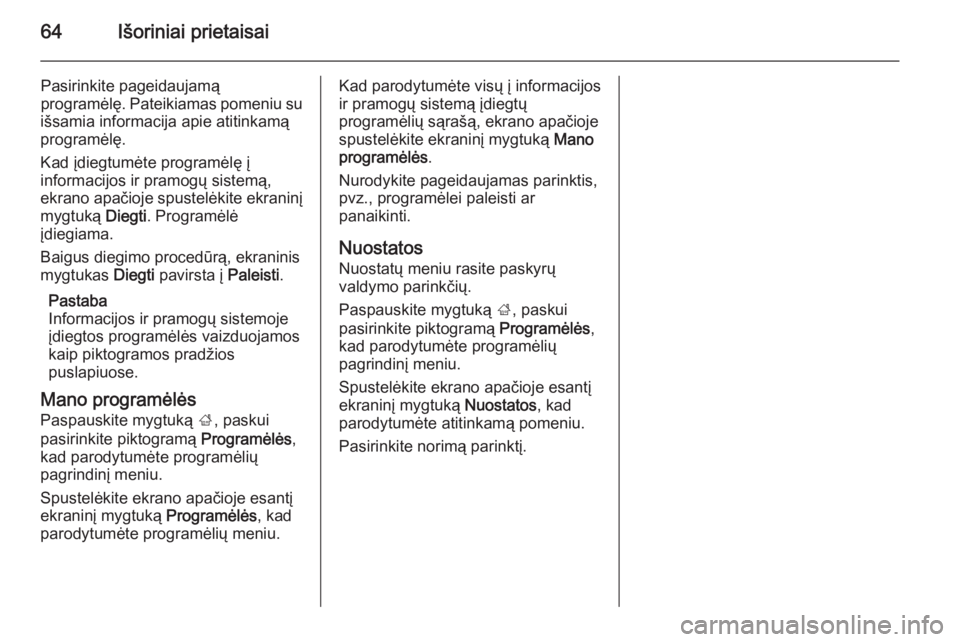
64Išoriniai prietaisai
Pasirinkite pageidaujamą
programėlę. Pateikiamas pomeniu su
išsamia informacija apie atitinkamą
programėlę.
Kad įdiegtumėte programėlę į
informacijos ir pramogų sistemą,
ekrano apačioje spustelėkite ekraninį
mygtuką Diegti. Programėlė
įdiegiama.
Baigus diegimo procedūrą, ekraninis mygtukas Diegti pavirsta į Paleisti.
Pastaba
Informacijos ir pramogų sistemoje
įdiegtos programėlės vaizduojamos
kaip piktogramos pradžios
puslapiuose.
Mano programėlės Paspauskite mygtuką ;, paskui
pasirinkite piktogramą Programėlės,
kad parodytumėte programėlių
pagrindinį meniu.
Spustelėkite ekrano apačioje esantį
ekraninį mygtuką Programėlės, kad
parodytumėte programėlių meniu.Kad parodytumėte visų į informacijos
ir pramogų sistemą įdiegtų
programėlių sąrašą, ekrano apačioje spustelėkite ekraninį mygtuką Mano
programėlės .
Nurodykite pageidaujamas parinktis,
pvz., programėlei paleisti ar
panaikinti.
Nuostatos Nuostatų meniu rasite paskyrų
valdymo parinkčių.
Paspauskite mygtuką ;, paskui
pasirinkite piktogramą Programėlės,
kad parodytumėte programėlių
pagrindinį meniu.
Spustelėkite ekrano apačioje esantį
ekraninį mygtuką Nuostatos, kad
parodytumėte atitinkamą pomeniu.
Pasirinkite norimą parinktį.
 1
1 2
2 3
3 4
4 5
5 6
6 7
7 8
8 9
9 10
10 11
11 12
12 13
13 14
14 15
15 16
16 17
17 18
18 19
19 20
20 21
21 22
22 23
23 24
24 25
25 26
26 27
27 28
28 29
29 30
30 31
31 32
32 33
33 34
34 35
35 36
36 37
37 38
38 39
39 40
40 41
41 42
42 43
43 44
44 45
45 46
46 47
47 48
48 49
49 50
50 51
51 52
52 53
53 54
54 55
55 56
56 57
57 58
58 59
59 60
60 61
61 62
62 63
63 64
64 65
65 66
66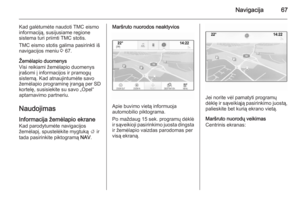 67
67 68
68 69
69 70
70 71
71 72
72 73
73 74
74 75
75 76
76 77
77 78
78 79
79 80
80 81
81 82
82 83
83 84
84 85
85 86
86 87
87 88
88 89
89 90
90 91
91 92
92 93
93 94
94 95
95 96
96 97
97 98
98 99
99 100
100 101
101 102
102 103
103 104
104 105
105 106
106 107
107 108
108 109
109 110
110 111
111 112
112 113
113 114
114 115
115 116
116 117
117 118
118 119
119 120
120 121
121 122
122 123
123 124
124 125
125 126
126 127
127 128
128 129
129 130
130 131
131 132
132 133
133 134
134 135
135 136
136 137
137 138
138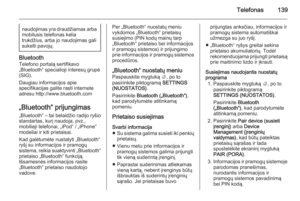 139
139 140
140 141
141 142
142 143
143 144
144 145
145 146
146 147
147 148
148 149
149 150
150